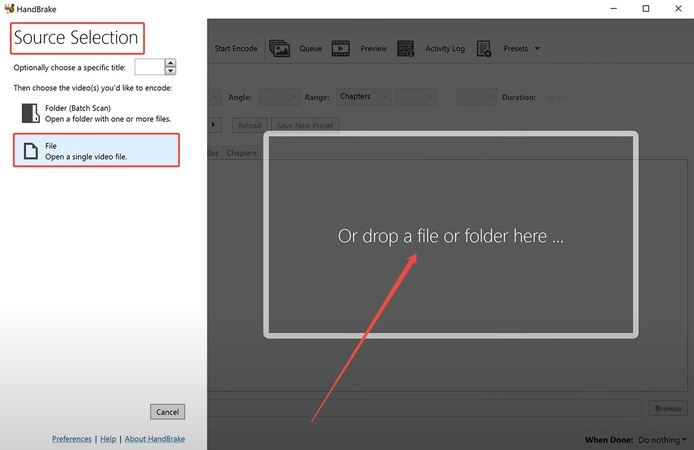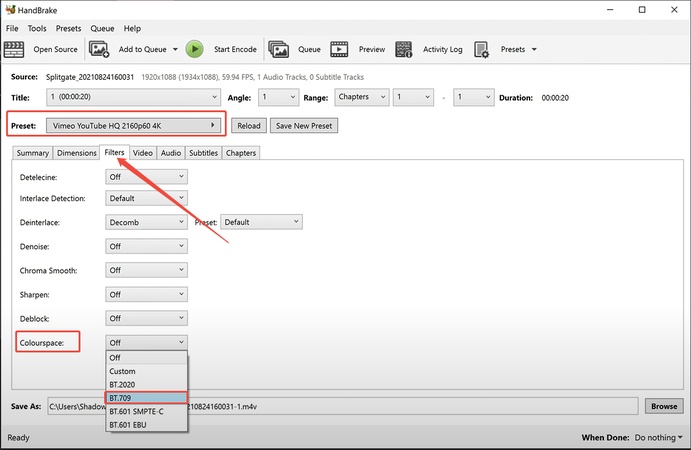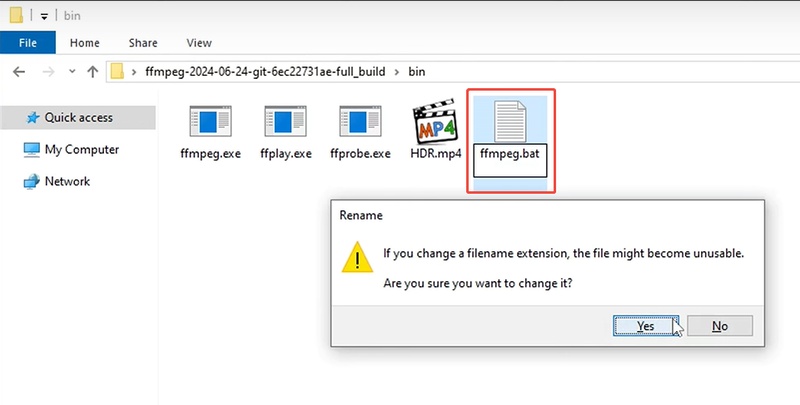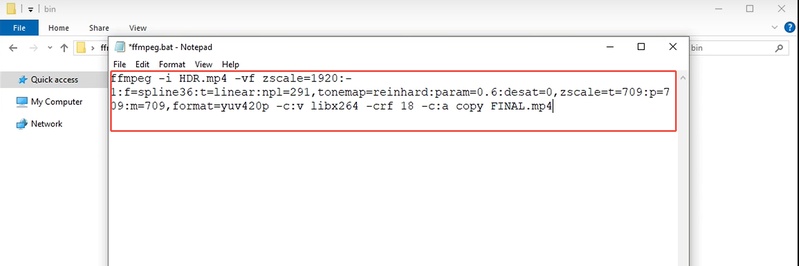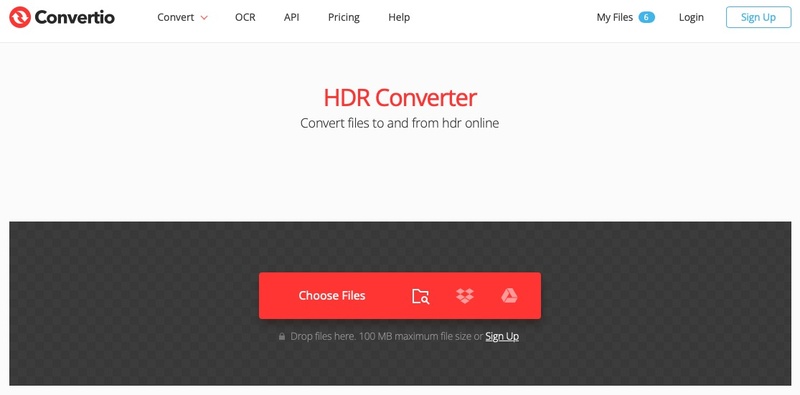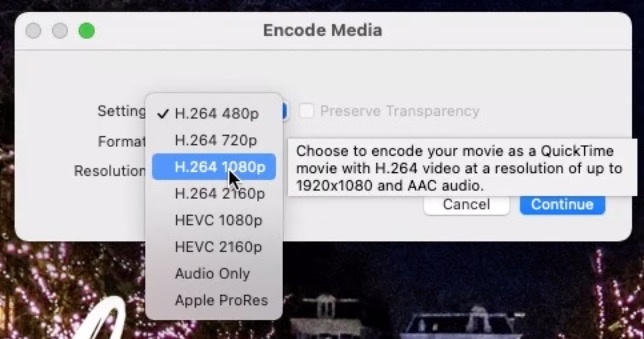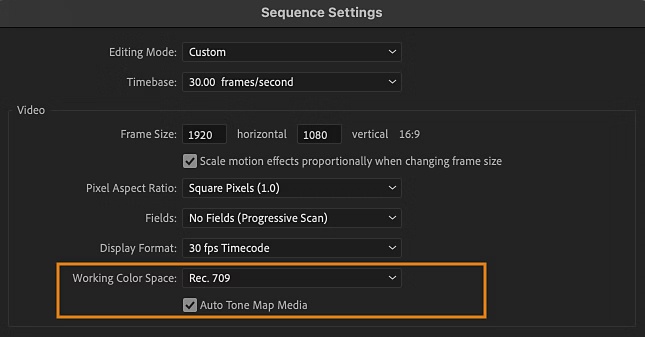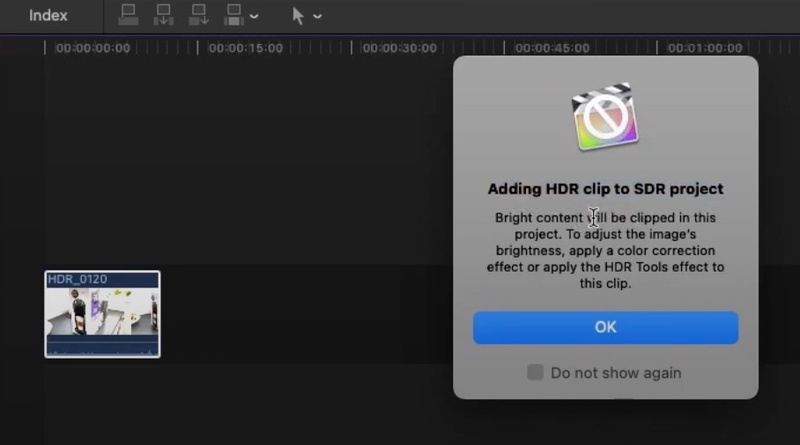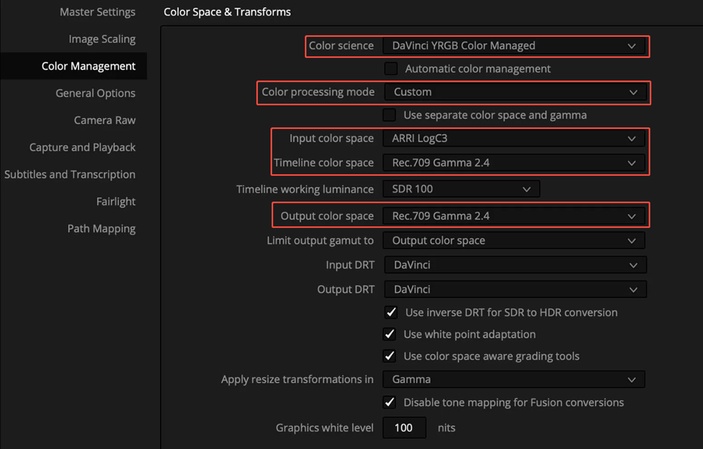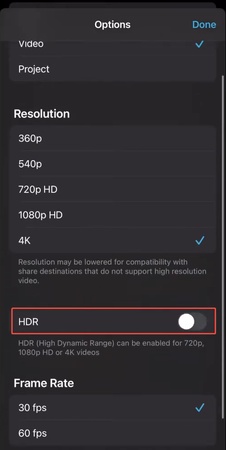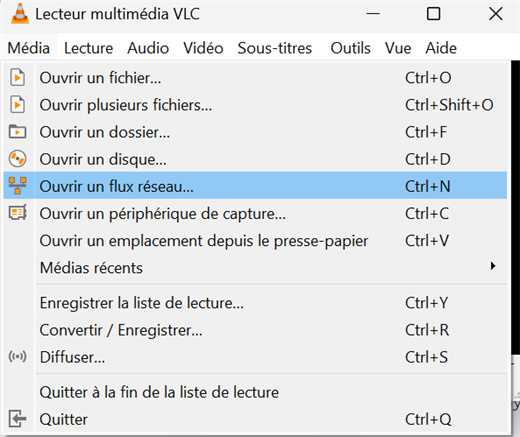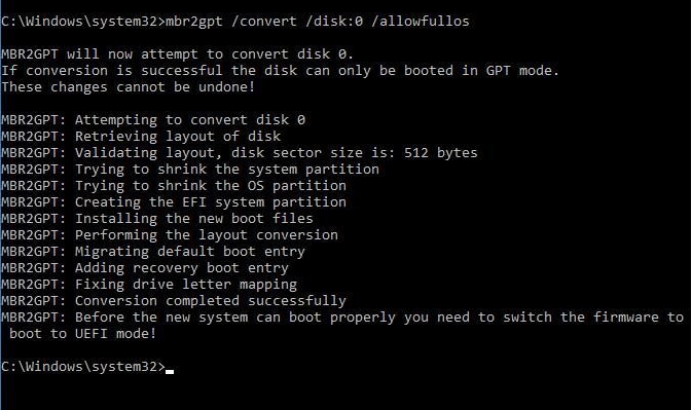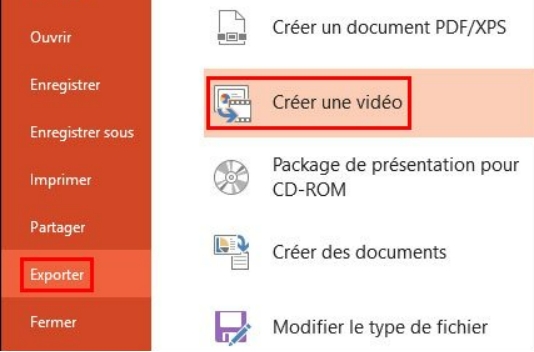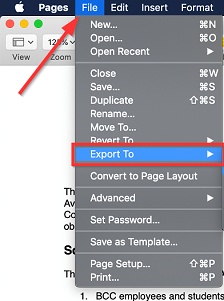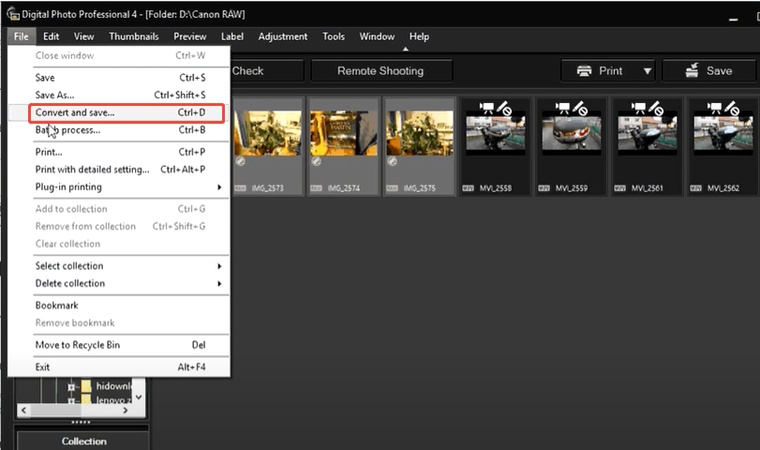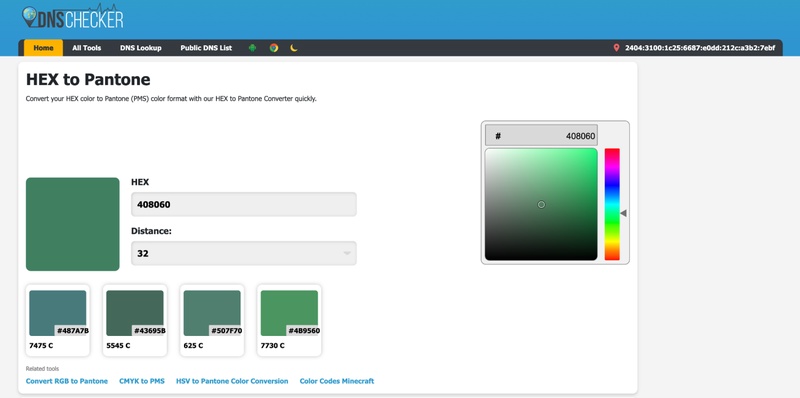7 méthodes efficaces pour convertir des vidéos HDR en SDR sur iPhone, Mac et plus [Guide complet]
Les vidéos HDR offrent une qualité visuelle exceptionnelle sur les écrans récents, mais malheureusement, les appareils plus anciens ne les prendront pas en charge. Pour partager vos vidéos sur les réseaux sociaux, avec des amis possédant des téléphones plus anciens, ou sur des téléviseurs classiques, vous devrez convertir le HDR en SDR.
Voici un guide présentant huit méthodes pour y parvenir, que vous éditiez sur un Mac, utilisiez un logiciel gratuit comme HandBrake, ou optiez pour une solution avancée. Nous aborderons également les problèmes de son et même comment réparer les anomalies après conversion grâce à un outil fiable.
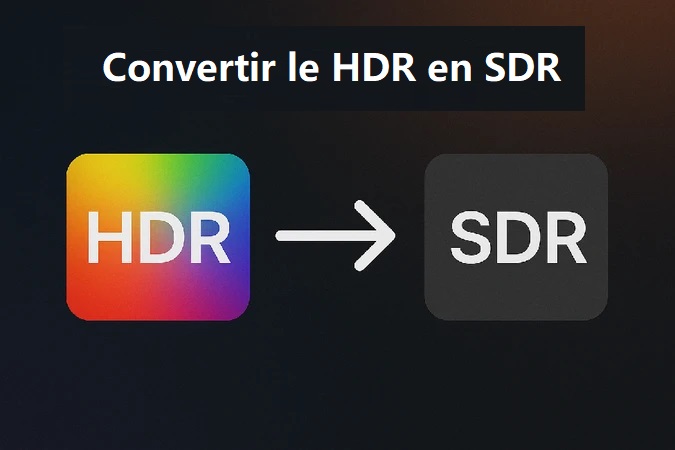
Partie 1. Que signifient HDR et SDR & Pourquoi Convertir HDR en SDR
➡️ Que signifient HDR et SDR
Définition de HDR & SDR
HDR signifie High Dynamic Range (plage dynamique élevée), et SDR signifie Standard Dynamic Range (plage dynamique standard). Ce sont deux types de technologies d'affichage vidéo et image qui gèrent différemment le contraste, la luminosité et les couleurs.
- HDR désigne le High Dynamic Range, qui est une vidéo avec une plage de luminance supérieure aux standards, des noirs plus profonds, des hautes lumières plus lumineuses et une gamme de couleurs plus large. Il est conçu pour offrir une expérience visuelle plus réaliste, surtout sur les écrans compatibles HDR.
- SDR désigne le Standard Dynamic Range, qui est le format utilisé par la plupart des écrans et plateformes en ligne. C'est la norme traditionnelle utilisée depuis des décennies dans la plupart des écrans et systèmes de diffusion. Il utilise une plage de luminosité et de couleurs plus limitée.
Que signifie HDR vers SDR
Il s'agit du processus de transformation d'une vidéo à plage dynamique élevée en plage dynamique standard, afin que le contenu puisse être visionné sur des appareils ne supportant pas les palettes de couleurs Rec 709 ou sRGB. Cela vise souvent à assurer la compatibilité avec les appareils ou plateformes ne supportant pas la lecture HDR.
⚖️️ Pourquoi choisir de convertir une vidéo HDR en SDR : SDR vs HDR
- Sur les moniteurs SDR, le HDR serait lavé ou trop lumineux. Le SDR est plus prévisible sur différents appareils.
- De nombreux téléviseurs, moniteurs et appareils mobiles plus anciens ne supportent que le SDR.
- Certaines plateformes ou flux de travail de montage peuvent ne pas prendre entièrement en charge l'étalonnage ou le rendu des couleurs HDR. Éditer ou partager une comparaison 4K SDR vs HDR montre que le SDR est plus universel.
- Le contenu SDR nécessite généralement moins de bande passante et de stockage, ce qui le rend plus efficace pour le streaming et l'archivage.
- La conversion due à la différence entre HDR et SDR est utile car elle permet de créer des vidéos claires et cohérentes sur des appareils plus anciens.
☺️Techniques populaires pour la conversion de vidéos HDR en SDR
- Le tone mapping compresse les plages dynamiques pour qu'elles s'adaptent aux écrans SDR, tout en conservant les détails dans les ombres et les hautes lumières.
- La conversion de l'espace colorimétrique réduit Rec 2020/PQ/HLG à Rec 709, assurant que les couleurs s'affichent correctement sur les appareils SDR.
- Le banding est évité grâce à l'ajustement de la courbe Gamma (comme PQ vs Rec. 709) et à la réduction de la profondeur de bits.
- Le contenu HDR contient des métadonnées pour le calibrage de la luminosité et des couleurs. Ces métadonnées sont supprimées pour la lecture SDR.
Partie 2. Comment Convertir HDR en SDR sur iPhone/Mac/Autres Appareils (Méthodes Rapides)
Quel que soit l'appareil que vous utilisez, vous pouvez appliquer l'une de ces méthodes pour lire vos vidéos sur des appareils non pris en charge facilement.
Méthode 1. Utiliser HandBrake pour Passer de HDR à SDR [Gratuit & Facile pour Débutants]
HandBrake est un transcodeur vidéo gratuit et open-source qui prend en charge le tone mapping HDR vers SDR. Bien que HandBrake ne propose pas nativement une conversion automatique HDR vers SDR, vous pouvez ajuster manuellement l'espace colorimétrique. C'est parfait pour les débutants qui souhaitent un moyen rapide et gratuit de traiter des vidéos.
-
Installez et ouvrez l'application HandBrake. Cliquez sur « Fichier » dans « Sélection de la source » ou glissez-déposez votre vidéo HDR (par ex., MP4, MOV) dans l'interface.

-
Sur le nouvel écran, trouvez l'onglet « Preset » et choisissez « Fast 1080p30 » ou un autre pour des résultats rapides.
-
Sous Preset, vous trouverez une barre de menu. Passez à « Filtre » et réglez le filtre "Colorspace" sur "BT.709" (le SDR utilise cet espace colorimétrique).
-
Une fois réglé, appuyez sur le bouton vert en haut « Start Encode » pour lancer la conversion HDR vers SDR.

Le tone-mapping de HandBrake est basique et peut provoquer des hautes lumières saturées ou des couleurs délavées. Ajustez la Qualité (valeur CRF plus faible, par ex., 18–22) pour de meilleurs résultats.
Méthode 2. Convertir HDR en SDR avec FFmpeg [Utilisateurs Avancés]
FFmpeg est un outil en ligne de commande efficace. Il permet à un utilisateur avancé de personnaliser le processus de conversion 4K HDR en 1080p SDR avec tone mapping, transformation des couleurs et options d'encodage.
-
Téléchargez FFmpeg et extrayez son contenu dans un nouveau dossier.
-
Placez votre vidéo HDR dans un dossier (par ex., F:\Videos) et renommez-la en HDR.mp4 pour simplifier.
-
Sur Windows, créez un document texte nommé ffmpeg.bat dans le dossier bin de FFmpeg.

-
Faites un clic droit sur le fichier BAT, choisissez « Modifier » dans le menu déroulant, et collez la commande ci-dessous :
ffmpeg -i HDR.mp4 -vf zscale=1920:-1:f=spline36:t=linear:npl=291,tonemap+reinhard:param=0.6:desat=0,zscale=t=709:p=709:m=709,format=yuv420p -c:v libx264 -crf 18 -c:a copy SDR.mp4 -
Enregistrez le contenu saisi et fermez le fichier .bat. Ensuite, double-cliquez dessus et FFmpeg exécutera cette commande pour réaliser la conversion.
-
Une fois terminé, un nouveau fichier vidéo nommé SDR.mp4 aura été créé.

Méthode 3. Utiliser un convertisseur HDR en SDR en ligne gratuit - Convertio (Aucun téléchargement requis)
Vous cherchez une solution plus simple pour convertir vos vidéos HDR en SDR en ligne ? Convertio peut être votre option fiable sans téléchargement ni installation. Cependant, la taille maximale du fichier est de 100 Mo et il faut rester un peu prudent lors du téléchargement de vos vidéos sur Internet.
Voici les étapes pour convertir HDR en SDR en ligne.
-
Rendez-vous sur Convertio.io convertisseur HDR en SDR et téléchargez votre fichier via « Choisir des fichiers » ou par glisser-déposer.
-
Cliquez sur « Convertir » et une fois la conversion terminée, cliquez sur « Télécharger » pour enregistrer le fichier hors ligne.

Méthode 4. Encoder la vidéo HDR sélectionnée en SDR
Cette méthode fonctionne sur macOS, elle demande peu d'efforts et aucun logiciel complexe. Le processus est très simple et ne comporte aucune étape compliquée, comme expliqué ci-dessous :
-
Faites un clic droit sur votre fichier vidéo et sélectionnez « Encoder les fichiers vidéo sélectionnés ».
-
Dans la fenêtre contextuelle Encode Media, choisissez « H.264 1080p » et cliquez sur « Continuer » pour convertir le HDR en SDR.
-
macOS va maintenant encoder votre vidéo et, peu de temps après, vous aurez un nouveau fichier vidéo SDR.

Partie 3. Convertir le HDR en SDR dans les logiciels de montage vidéo populaires (Méthodes avancées)
Si vous disposez d'un logiciel de montage vidéo professionnel et d'expérience avec des processus complexes, vous pouvez utiliser les méthodes avancées suivantes.
1. Utiliser Premiere Pro pour convertir une vidéo HDR en SDR
Adobe Premiere Pro dispose d'une puissante correction colorimétrique avec des cartes de tonalité automatiques pour convertir les séquences HDR en séquence Rec 709. Il est le mieux adapté aux professionnels qui nécessitent un contrôle strict de la qualité visuelle lors de l'exportation.
Importer la séquence HDR dans une séquence Rec 709.
-
Ouvrez Adobe Premiere Pro et créez un nouveau projet. Allez dans « Fichier » > « Nouveau » > « Séquence ».
-
Dans l'onglet Paramètres de séquence, définissez le « Mode de montage » sur « Personnalisé » et l'« Espace colorimétrique de travail » sur « Rec. 709 » pour une sortie SDR.
-
Assurez-vous que l'option Auto Tone Map Media est activée dans les paramètres de séquence.

-
Utilisez le panneau Lumetri Color pour ajuster la luminosité et le contraste
Exportez avec les paramètres de couleur Rec 709 pour convertir le HDR en SDR.
Résoudre le problème Amazon Prime erreur 5004 sur téléviseur
2. Utiliser Final Cut Pro
Final Cut Pro offre un moyen simple de convertir le HDR en SDR en créant un projet SDR et en le traitant à l'aide de la gestion de profil colorimétrique intégrée. En utilisant des paramètres d'exportation personnalisés, vous pouvez ajuster l'exposition et la luminosité.
-
Ouvrez Final Cut Pro et créez un projet SDR. Ensuite, importez vos vidéos HDR dans le projet.
-
Glissez la vidéo HDR dans la timeline et cliquez sur "OK" dans l'invite « Ajouter un clip HDR au projet SDR » pour traiter la conversion 4K HDR en 1080p SDR.

-
Ajustez les profils colorimétriques et l'exposition dans les paramètres d'exportation, puis exportez votre vidéo SDR.
3. Utiliser DaVinci Resolve
DaVinci Resolve offre un niveau supérieur de gestion de l'espace colorimétrique. L'utilisation de LUTs et de la cartographie des tons permet un contrôle complet de l'apparence cinématographique finale de la vidéo.
-
Ouvrez DaVinci Resolve, allez dans “Fichiers” > “Paramètres du projet” > “Gestion des couleurs”.
-
Définissez la Science des Couleurs sur “DaVinci YRGB Color Managed” et choisissez “Personnalisé” pour le “Mode de traitement des couleurs”.
-
Dans la section “Espace Colorimétrique & Transformations”, ajustez les paramètres relatifs comme suit :
-
Espace Colorimétrique d'entrée : Rec. 2100 HLG ou PQ (selon votre vidéo HDR)
Espace Colorimétrique de la Timeline : Rec. 709 Gamma 2.4
-
Espace Colorimétrique de sortie : Rec. 709 Gamma 2.4

-
-
Cliquez avec le bouton droit sur le clip, sélectionnez “Appliquer LUT au clip” et choisissez une LUT “Rec.2020 vers Rec.709”.
-
Allez dans l'onglet Livraison. Vérifiez la sortie Rec.709. Cliquez sur “Ajouter à la file de rendu” puis “Démarrer le rendu” pour lancer la conversion HDR vers SDR de DaVinci Resolve.
Comment résoudre l'erreur DaVinci Resolve Média hors ligne en 5 étapes rapides
4. Utiliser iMovie sur iPhone
iMovie sur iPhone est une méthode simple pour convertir des vidéos HDR en SDR, en désactivant simplement le paramètre HDR lors de l’exportation. C’est idéal pour les conversions en déplacement, sans avoir besoin d’outils sur ordinateur.
-
Appuyez sur Démarrer un nouveau projet > Film, puis sélectionnez votre vidéo HDR depuis la pellicule.
-
Coupez ou ajustez la vidéo à l’aide des outils de montage basiques d’iMovie si nécessaire.
-
Appuyez sur Terminé, puis sur l’icône Partager. Sélectionnez Options et désactivez HDR pour exporter en format SDR.
-
Appuyez sur Enregistrer la vidéo pour exporter la version SDR dans votre pellicule. Vous réussissez ainsi à convertir du HDR 4K en SDR 1080p.

6 Façons de Réparer le Problème d’Espace Disque Insuffisant sur iMovie
Partie 4. Astuce Bonus : Comment réparer les vidéos scintillantes/distordues/corrompues après la conversion HDR en SDR
Lors de la conversion HDR en SDR, cela peut parfois provoquer des scintillements vidéo, de la pixellisation, voire une rupture complète, surtout lorsque des outils obsolètes ou des formats non pris en charge sont utilisés. Essayez 4DDiG Video Repair. C’est un outil expert capable de réparer les vidéos corrompues, illisibles ou visuellement compromises, y compris celles affectées par des erreurs de conversion HDR en SDR. De plus, cet outil basé sur l’IA prend en charge les formats populaires comme MP4, MOV, AVI, MKV, et peut réparer les séquences provenant d’iPhone, GoPro, drone, reflex et plus encore.
Téléchargement sécurisé
Téléchargement sécurisé
Étapes pour réparer les vidéos après conversion avec 4DDiG
-
Ouvrez le logiciel 4DDiG File Repair et allez dans « Réparation de fichiers corrompus ». Sélectionnez « Réparation Vidéo ».

-
Cliquez sur « Ajouter des vidéos » pour sélectionner les vidéos corrompues après la conversion HDR en SDR. Vous pouvez également glisser-déposer ces vidéos, comme MP4, MOV, et plus, dans le logiciel.

-
Après avoir ajouté vos vidéos dans le logiciel, cliquez sur « Réparer Tout » pour obtenir des résultats de réparation instantanés sans travail manuel.

-
Cliquez sur « Aperçu » pour voir les résultats de la réparation vidéo, et lorsque vous êtes satisfait, cliquez sur « Enregistrer » pour sauvegarder votre vidéo réparée sur votre ordinateur après avoir converti HDR en SDR.

Questions fréquentes sur la conversion HDR en SDR
Q1 : Le SDR est-il meilleur que le HDR ?
Le SDR n'est pas nécessairement meilleur. Le HDR offre plus de détails et de luminosité. Mais sur les appareils ou plateformes qui ne prennent pas en charge le HDR, le SDR fournit une lecture reconnue et compatible.
Q2 : Comment faire pour que le HDR ressemble au SDR ?
Vous devez convertir le HDR en SDR pour qu'il fonctionne sur vos appareils. Ensuite, la cartographie des tons peut être réalisée avec HandBrake, Premiere Pro ou DaVinci Resolve pour ajuster la plage dynamique et l'espace colorimétrique.
Q3 : Que signifie HDR -> SDR ?
Cela fait référence à la conversion d'une vidéo à grande plage dynamique (HDR) en plage dynamique standard (SDR) pour garantir une lecture correcte sur les systèmes SDR. Cela implique principalement la cartographie des tons et la conversion de la gamme de couleurs.
Q4 : Comment résoudre le problème « ajouter un clip HDR à un projet SDR et il est trop lumineux » dans Final Cut Pro ?
Allez dans une timeline SDR et ajustez l'exposition/la couleur manuellement – ou utilisez les paramètres d'export HDR de FCP qui ajustent automatiquement la vidéo HDR en vidéo SDR.
Q5 : Comment convertir SDR en HDR ?
Étendez la plage dynamique avec des outils de cartographie inverse des tons ou de gradation. Cependant, vous devez maîtriser l'image sur un écran compatible HDR et les formats de sortie pour produire un véritable HDR.
Conclusion
La conversion de vidéos HDR en SDR ne devrait pas être si exigeante. Que vous préfériez les programmes gratuits comme HandBrake, FFmpeg, les suites d'édition Premiere Pro et DaVinci Resolve, ou les applications rapides pour smartphone, ces huit techniques vous permettront de convertir le HDR en SDR de la meilleure manière possible.
En cas de problèmes ultérieurs avec la conversion, tels que des scintillements ou des distorsions, vous pouvez compter sur 4DDiG Video Repair. Il répare facilement vos vidéos sans aucun effort manuel.
Téléchargement sécurisé
Téléchargement sécurisé
Articles Liés
- Accueil >>
- Réparer les vidéos >>
- 7 méthodes efficaces pour convertir des vidéos HDR en SDR sur iPhone, Mac et plus [Guide complet]